안녕하세요
저번 포스팅에서는 시놀로지 포토를 설치하고,
또 내가 사용하는 목적에 맞게 권한을 할당하는 방법에 대해서 알아봤었죠~~
오늘은 시놀로지 포토의 기본 사용법에 대해 간단히 다뤄보려합니다.
앨범(폴더)에 사진추가해서 관리하기
여러분은 사진 관리할 때 어떻게 관리하나요??
저는 년도별 폴더를 만들고, 그 안에서 또 날짜별 폴더를 만들어서 관리하는데요.

시놀로지 포토 들어가서 상단에 + 표시 클릭하시면 폴더를 생성할 수 있습니다.
원하는 구성으로 폴더를 생성한 뒤에, 화살표가 가리키고 있는 '사진 추가' 버튼을 클릭해서 사진들을 올려주세요~

고럼 요렇게 앨범을 볼 수 있어요 ㅎㅎ
yyyymmdd 방식으로 폴더를 관리하는데, 첫 번째 폴더가 yymmdd 방식으로 생성되어버렸네요. 변경해야겠어요 ㅎㅎ
시놀로지 포토에서는 앨범(폴더) 이름을 변경할 수 있는데요.
상위 폴더에 들어가서 변경하고자 하는 앨범을 클릭하면 그림처럼 오른쪽 하단에 빨간색 아이콘이 뜹니다.
거기서 점 세개 아이콘을 클릭하면 '이름 바꾸기'를 할 수 있어요.
시놀로지 나스 파일스테이션에도 자동으로 파일명이 변경됩니다.
시놀로지 포토 얼굴 인식으로 사람앨범 만들기

시노롤지 포토는 비슷한 얼굴끼리 자동으로 알아서 분류해서 인물 앨범을 만들 수 있는데요
우리 엄마 얼굴이 들어간 사진들 다 모아모아 엄마앨범 만들고
아빠 얼굴이 나온 사진들 다 모아모아 아빠앨범 만들고
이걸 자동으로 해줍니다.
그러려면 설정이 필요해요. 시놀로지 포토 상단에 MY페이지 아이콘 눌러서 설정에 들어가주세요

'자동으로 생성된 앨범' 부분에서
개인 공간에서 사람 앨범 활성화를 체크하고 저장해줍시다.

시놀로지 포토 상단 가운데 두번째 메뉴 '앨범'에 들어가주세요
시놀로지 포토가 사람 얼굴을 자동으로 인식해서 나름 분류한 '사람' 앨범이 생성되어 있을거예요
(은근 뛰어남.. ㄷㄷ 분류 잘했더라고요)

들어가면 요렇게 인물들이 뜨는대 '누구입니까?' 부분 클릭해서 구분해주면 됩니다.
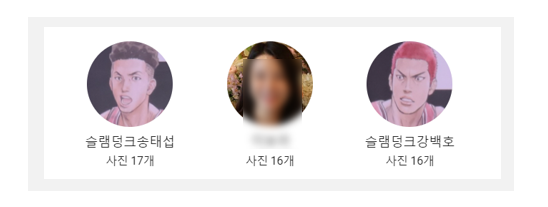
ㅋㅋ이런식으로 이름 지어주면 돼요.
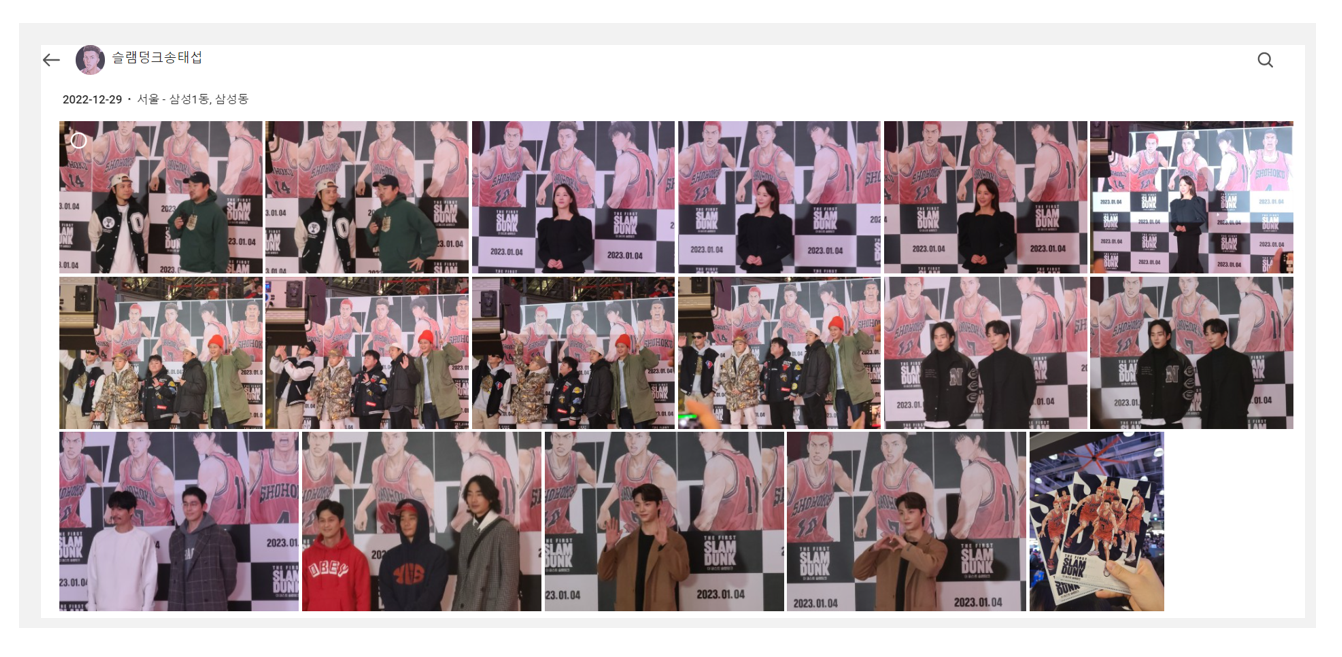
예를 들어 슬램덩크송태섭 사진을 클릭하면, 17개 사진을 모두 모아볼 수 있습니다. 송태섭이 나오는 앨범인거죠~
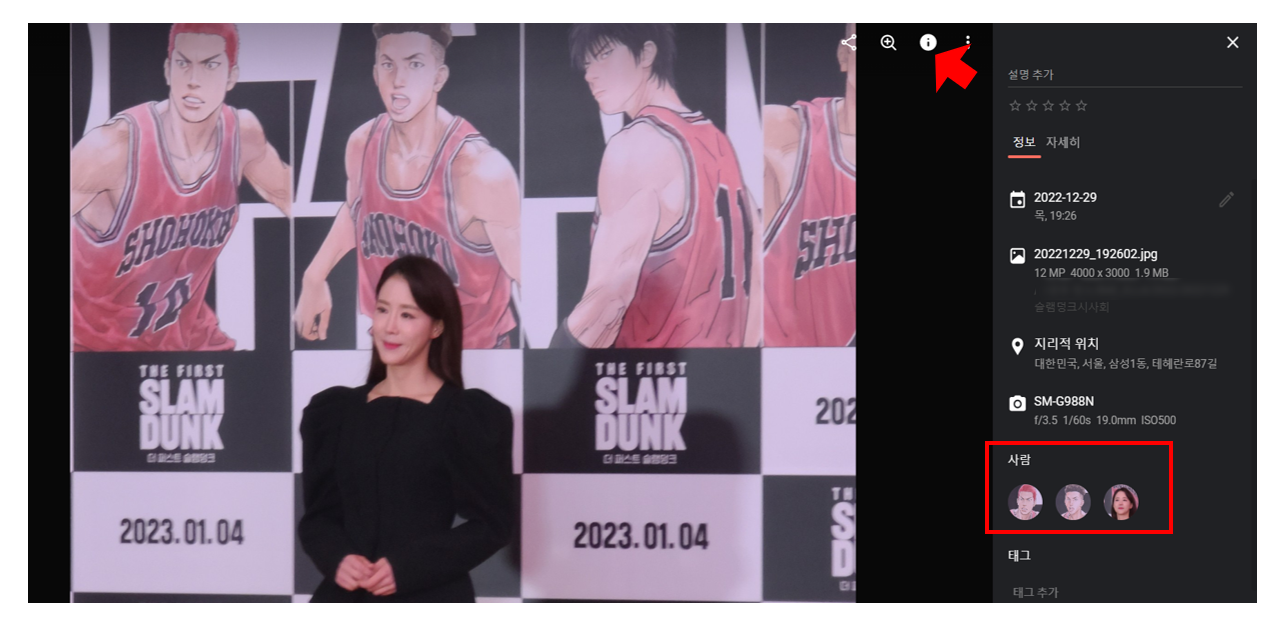
이렇게 어느정도 분류를 해두었으면, 나중에 사진을 보다가 누구더라~ 싶을 때
화살표가 가리키는 정보 아이콘을 클릭하면 이 사진에 어떤 사람이 같이 찍혀있는지 확인할 수 있어요.
인물앨범에서 잘못 인식된 사진 제거하거나 재편성하기
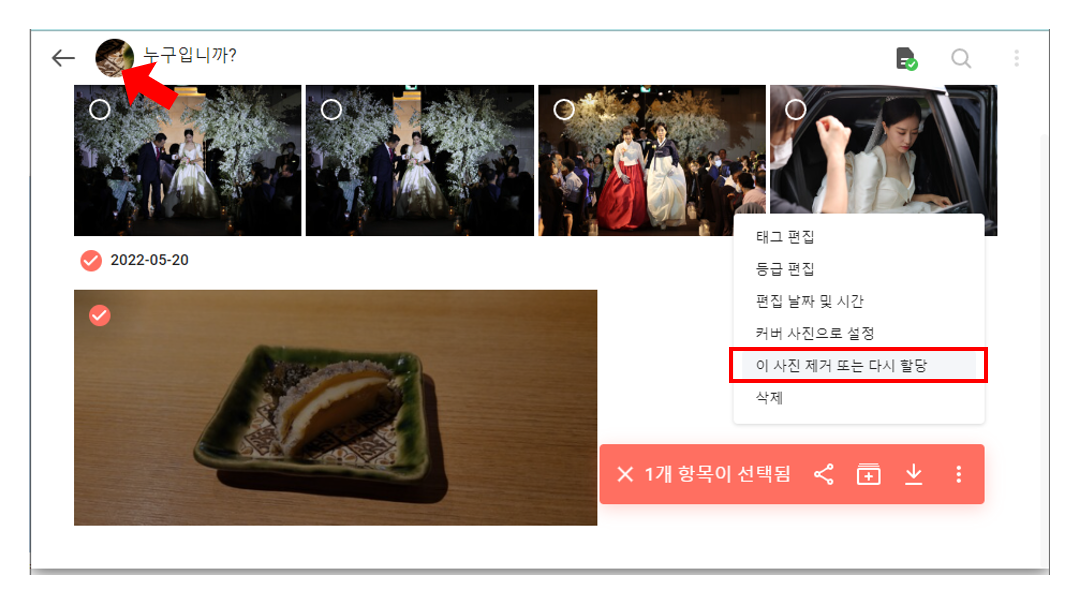
아무래도 컴퓨터가 사람을 구분한것이다보니 보다보면 얼굴이 아닌데, 얼굴로 인식한 것들을 볼 수 있는데요.
누구입니까? 프로필 사진을 보니 도저히 사람얼굴 같지가 않아서 클릭해서 사진을 확인해봤어요
근데 오마카게 갔을 때 찍은 전복 사진이 얼굴인식으로 분류되어 껴있네...? 어디를 보고 얼굴로 인식한거지ㅣ...!
이럴 경우 제외하고 싶은 사진을 체크하면, 빨간색 배경의 사각형 알람이 뜨는데요
맨 왼쪽의 점점점을 클릭해 '이 사진 제거 또는 다시 할당'으로 이름을 지정해주던가, 아니면 얼굴인식에서 제외해버리면 됩니다.
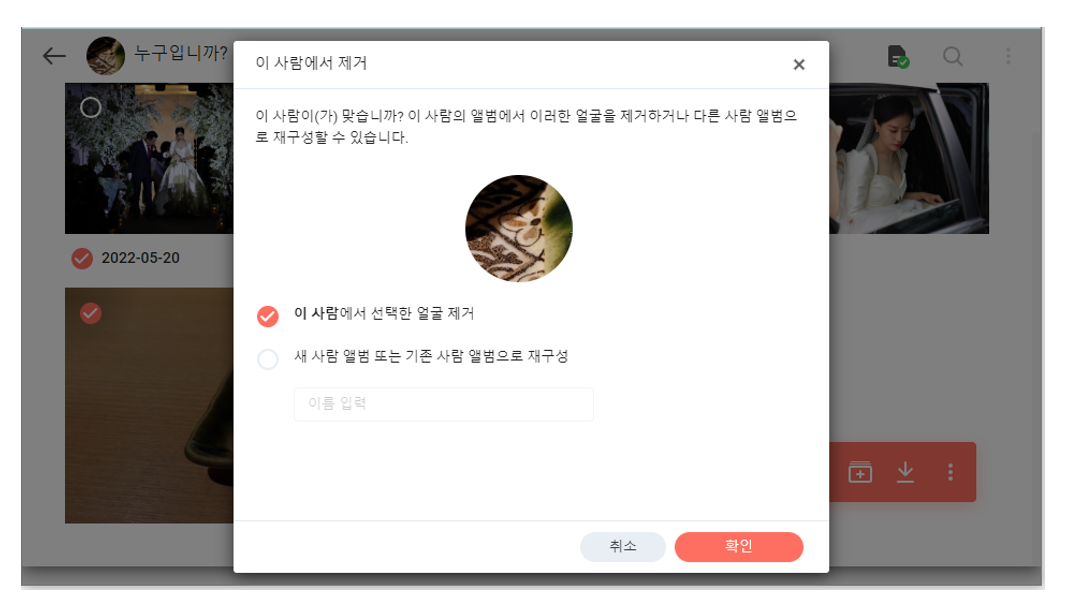
요렇게~~~
저는 사람이 아니라서 제거 선택해줬어요.
이런 방식으로 컴퓨터가 차마 분류하지 못한 사진들은, 사람을 할당해줄수도, 얼굴인식 대상에서 제거해줄수도 있습니다.
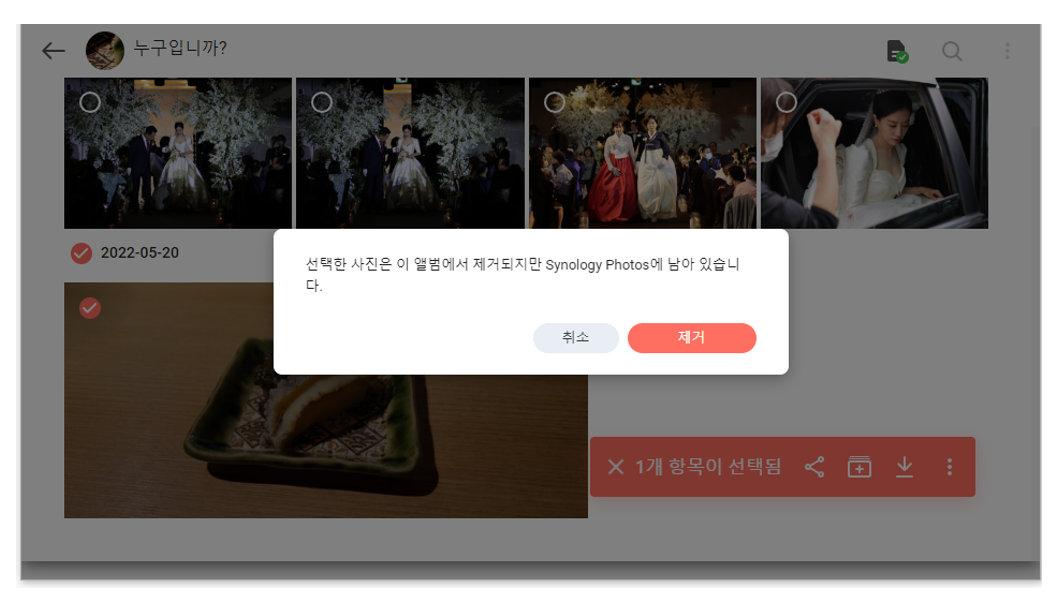
제거한다고 해서 사진이 실질적으로 삭제되는건 아니고,
얼굴 앨범에서 제거되는 것 뿐이예요~
동일인물일 때 인물 앨범 합치기
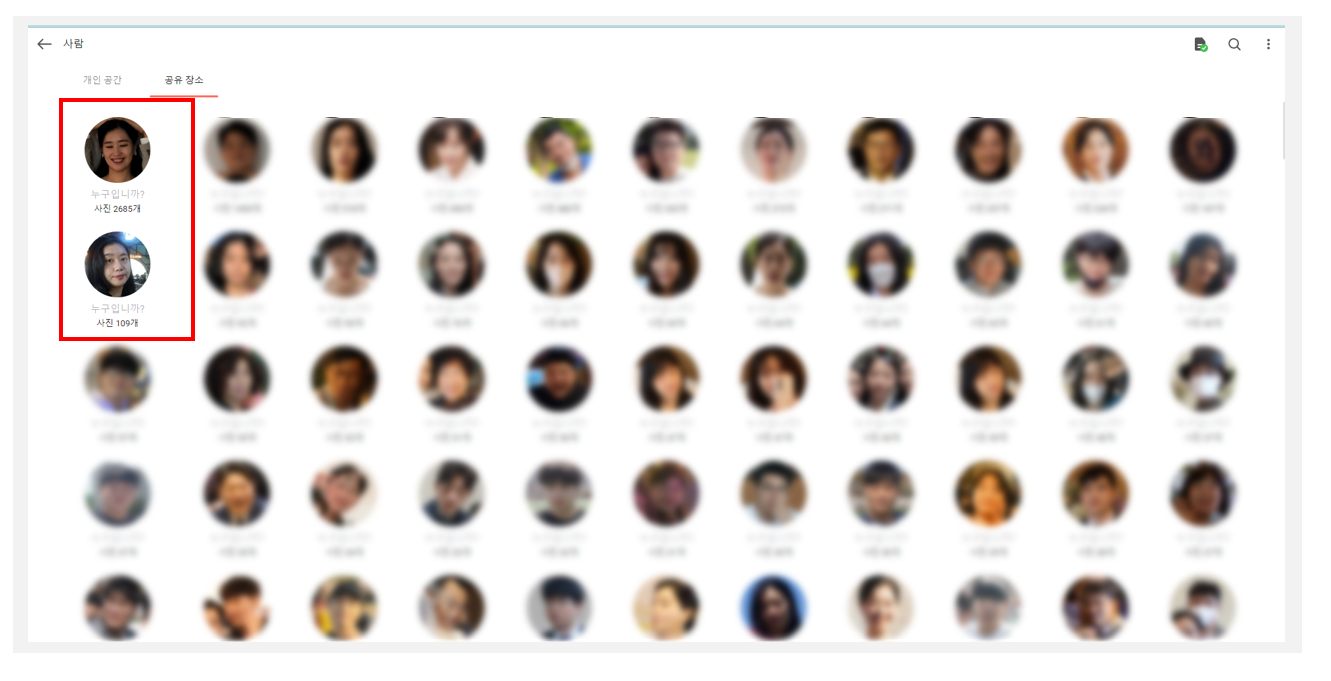
ㅎㅎ 날잡아서 싹다 이 많은 인물 분류해야지...
저기 빨간색 두 개는 둘 다 저인데요. 얼굴이 너무 달랐는지... 컴퓨터가 다른 인물로 판단해서 인물앨범을 각각 생성했어요 ㅋㅋ
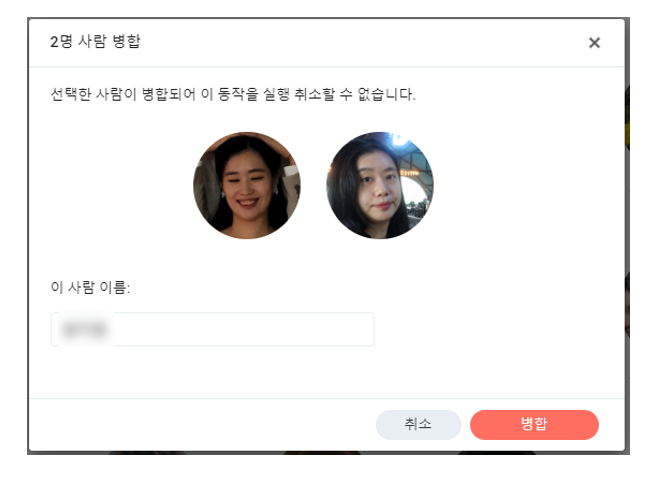
누구입니까 지정할 때 같은 사람 이름 선택하면
오 같은 인물이구나~ 하고 이렇게 병합 알람이 뜹니다.
확인하고 동일인물이 맞다면 병합버튼 눌러주면 돼요. 그럼 하나로 합체된답니다.
인물이 아닌 태그로 앨범만들기
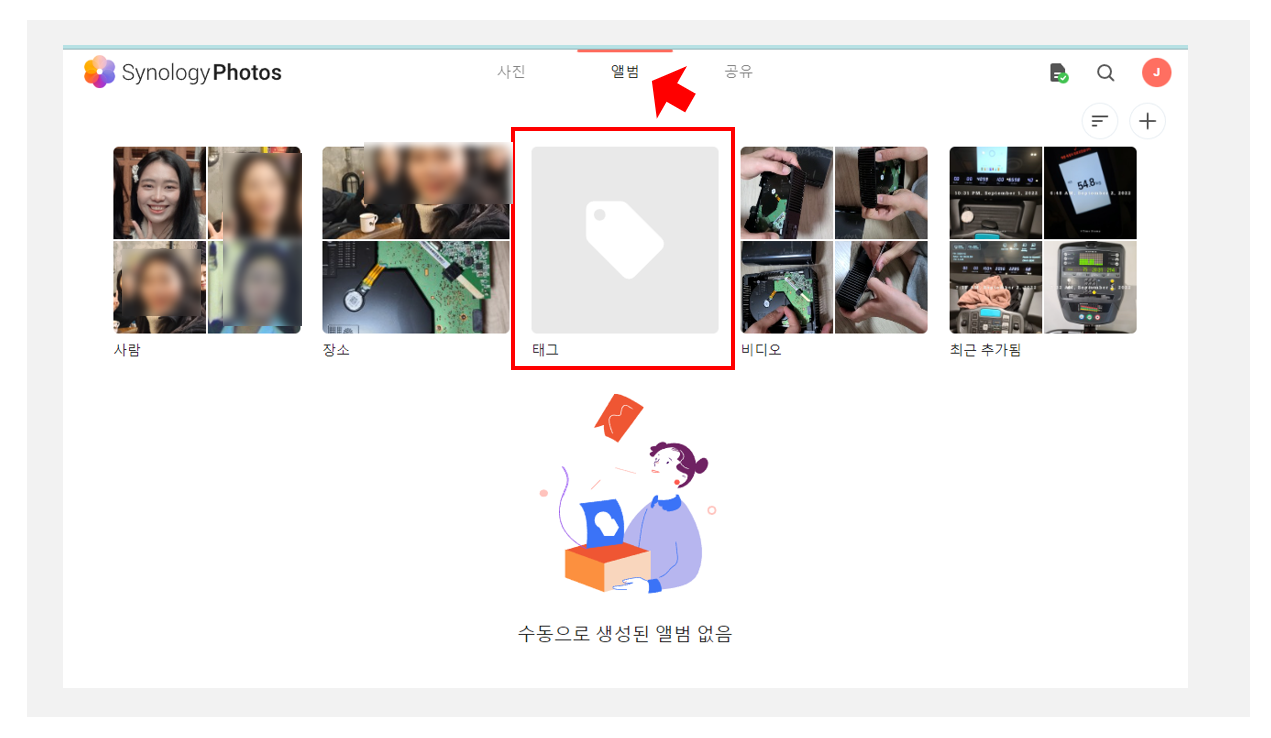
앨범을 사람 기준이 아닌, 특정 키워드 기준으로 만들어지게 할 수도 있어요
태그를 달면 태그 앨범에 동일 태그를 가진 것들끼리 모아서 앨범을 만들어줍니다.
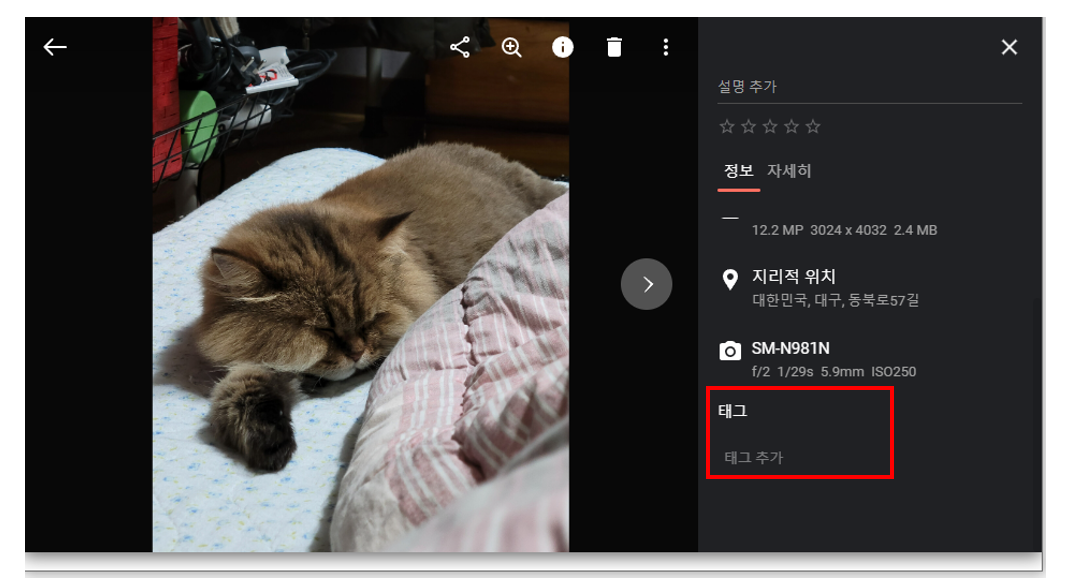
기준은 장소가 될 수도 있고~ , 동물이 될 수도 있고, '풍경사진' 요런 태그가 될 수도 있겠죠
사진에 태그를 여러개 달 수 있는 것 또한 원하는대로 앨범을 구성할 수 있기 때문에 장점이예요.
사진을 클릭해서 정보 아이콘을 클릭하면 태그를 추가할 수 있어요
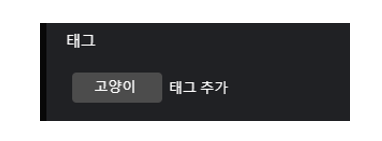
전 고양이 사진에 고양이 태그를 추가해줬어요 ㅎㅎ
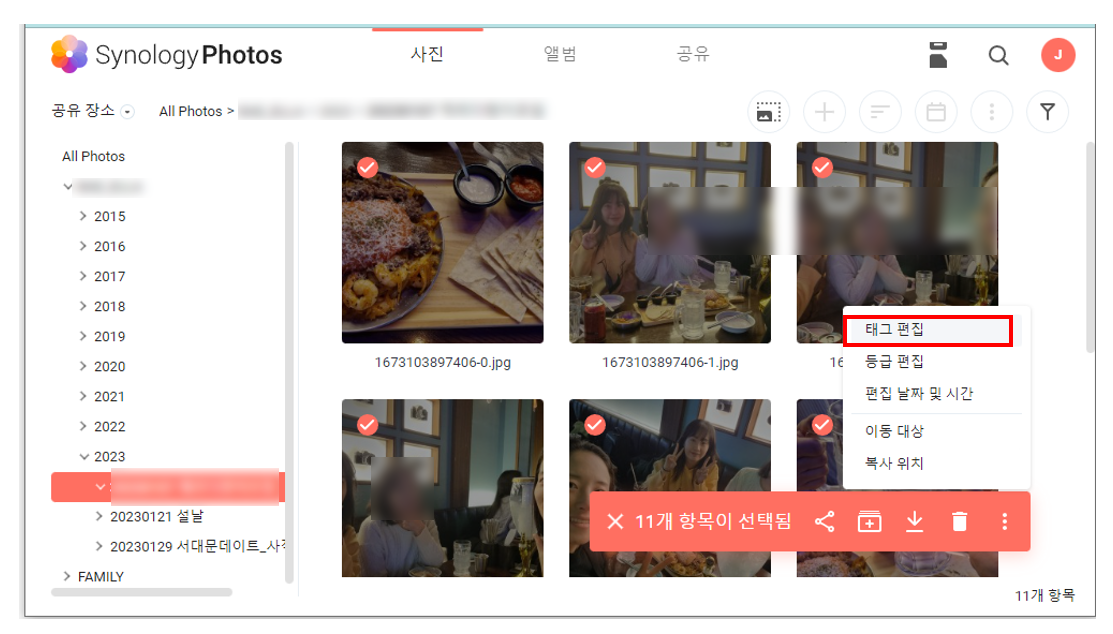
물론 다중선택으로 한번에 쭈루륵 모아서 태그를 다는 것도 가능합니다
하나하나 다 언제 누르겠어요~
SHIFT를 누르면 한번에 여러케 클릭할 수 있는데요.
원하는 만큼 클릭후에 태그편집 눌러서 편집하면 돼요 ㅎㅎ
오늘은 시놀로지 포토의 기본 기능과
사진 관리에 유용한 얼굴인식과 태그에 대해 알아봤어요~~~ 끝~!
'별걸다하는 IT > NAS 나스' 카테고리의 다른 글
| [EP15] 네이버 클라우드 MYBOX 데이터 내려받아 시놀로지 포토로 옮기기 (0) | 2023.02.15 |
|---|---|
| [EP14] 시놀로지 나스 로그인 만료 타임아웃 시간 늘리기 (0) | 2023.02.09 |
| [EP12] 시놀로지 포토 폴더 그룹, 사용자별로 권한 할당하는 법, 권한 없으면 안보이게! (0) | 2023.02.03 |
| [EP11] 시놀로지 나스 webDAV 설치, 외부에서 나스 파일시스템 폴더처럼 사용하기 (0) | 2023.02.02 |
| [EP10] 시놀로지 나스 DDNS 설정하기, DNS로 외부접속 허용, 퀵커넥트와의 차이 (1) | 2023.01.30 |




최신 댓글